谷歌插件怎么安装 谷歌浏览器插件安装教程
更新时间:2024-09-29 15:02:23作者:jiang
在如今信息爆炸的时代,谷歌浏览器成为了绝大多数人的首选,其强大的功能和用户友好的界面备受赞誉,有时候我们还需要一些额外的插件来增强浏览器的功能。谷歌插件又该如何安装呢?接下来我们将为大家介绍一下谷歌浏览器插件的安装教程。
操作方法:
1.直接在谷歌扩展市场安装插件
谷歌的扩展市场里面的很多插件几乎可以满足普通人的使用,大多情况下我们选择在这里下载插件直接安装。
点击谷歌浏览器的右上角,进入扩展程序

2.在扩展程序页面最低端点击其他扩展程序
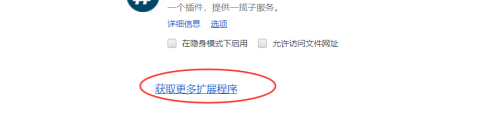
3.进入扩展商店,可以挑选符合自己要求的插件。点击”安装“,之后在跳出的小窗中点击”添加扩展程序“,之后下载完成后就自动在浏览器中安装了该插件。
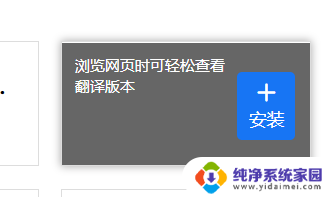
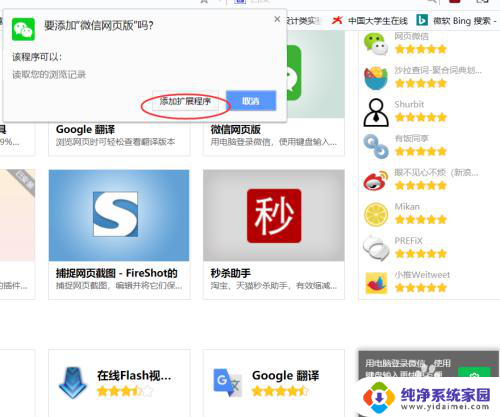
4.自行下载插件的安装
对于一些谷歌扩展市场中没有的插件,我们通过其他途径下载到电脑上。怎么安装呢?
首先我们还是进入扩展程序
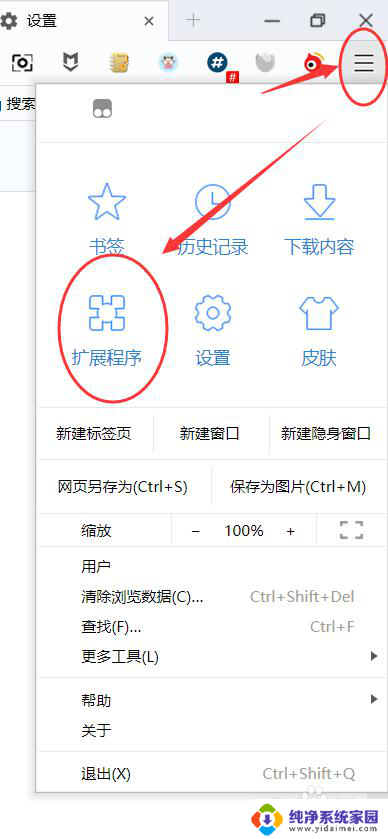
5.一种方法是勾选”开发者模式"后,点击“加载已经解压的扩展程序”即可选择下载到电脑的插件安装。
还有一种方法是直接将下载好的插件拖动到扩展程序页面安装即可。
谢谢您的观看,希望对您有用

以上就是关于如何安装谷歌插件的全部内容,如果您遇到相同情况,可以按照小编提供的方法来解决。
谷歌插件怎么安装 谷歌浏览器插件安装教程相关教程
- 谷歌安装flash 谷歌chrome浏览器flash插件安装失败解决方案
- 谷歌浏览器提示未安装flash插件 安装了flash但浏览器无法识别
- 电脑怎么安装插件 微软 Edge 浏览器插件安装教程
- 360浏览器插件怎么安装不了插件 360浏览器怎么添加插件
- 百度插件怎么安装 百度浏览器插件安装方法
- flash插件放在哪个应用 浏览器如何安装Flash插件
- windows10flash插件 Win10自带浏览器Adobe Flash Player插件的安装步骤
- 谷歌地球如何安装 win10安装Google Earth Pro的方法
- ie安装flash插件 IE浏览器如何启用Flash插件
- volumill安装教程 volumill插件安装步骤
- win10怎么制作pe启动盘 如何制作win10PE启动盘
- win2012设置虚拟机 VMware虚拟机装系统教程
- win7安装系统后安装软件乱码蓝屏 win7系统安装软件中文乱码怎么办
- hp打印机扫描怎么安装 惠普打印机怎么连接电脑安装扫描软件
- 如何将win10安装win7 Win10下如何安装Win7双系统步骤
- 电脑上安装打印机驱动怎么安装 打印机驱动程序安装步骤